Halo Pebisnis,
Pada panduan kali ini akan dijelaskan terkait Cara Membuat Produk Paket pada Beecloud 3.0. Produk dengan jenis Paket adalah Sebuah produk yang didalamnya terdapat banyak produk-produk lain. Contohnya seperti produk parcel dimana didalam produk parcel tersebut banyak produk-produk lain.
Misalkan pada produk parcel tersebut terdapat produk "Beras" dan "Minyak Goreng", maka kedua produk tersebut menjadi bahan baku dari produk parcel tersebut. Dimana ketika terdapat transaksi penjualan maka stok yang berkurang adalah stok produk Beras dan Minyak Goreng, namun pada nota penjualan dan laporan penjualannya produk yang terjual adalah produk paket nya.
Untuk cara membuat produk paket pada Beecloud 3.0 bisa mengikuti langkah berikut :
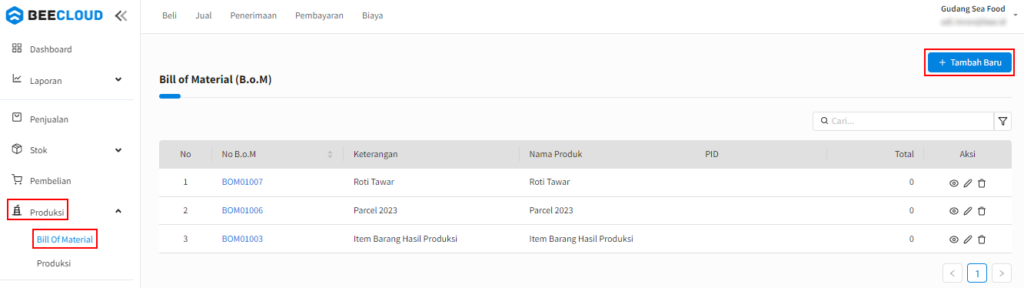
Gambar 3.Tambah Baru Bill of Material.

